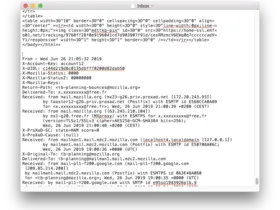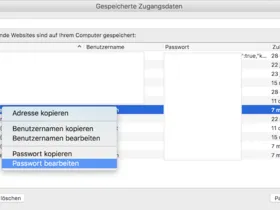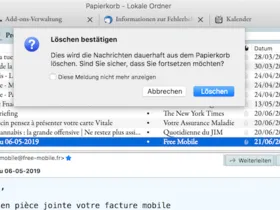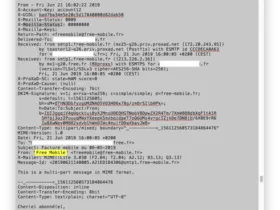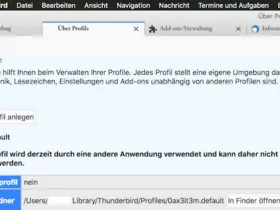Damit du gleich morgen früh weiter lesen kannst:
jetzt fällt mir gerade auf, dass du in dieser Angelegenheit schon am letzten Sonntag ein Thema eröffnet hast, in dem ich dir am selben Tag zu deiner Problematik geantwortet und um weitere Screenshots gebeten habe:
Da waren dir neun Stunden warten, ohne eine Antwort zu erhalten, schon zu lange. Ich warte inzwischen seit fünf Tagen auf eine Antwort von dir auf meinen Kommentar #3 vom 23. Juni.
Ich schreibe in diesem neuen Thema hier keinen Kommentar mehr, sondern warte, dass du in deinem anderen Thema fortfährst.